如何毫不費力地將視頻添加到 iPod nano
您好,我需要幫助將視頻從我的家用電腦放到我的 iPod nano 上。 這是第5代。 電影是 .avi 和 .wmv 格式,但我的 iTunes 資料庫無法識別它們。 iPod 將採用單一類型的電影擴展,或者您可以在它們上放置任何類型的電影擴展嗎? 還是 iPod 只能播放通過 iTunes 購買的視頻?
作為音樂播放器,iPod nano 自 iPod nano 3 發布以來就支持視頻播放。 如果您喜歡在 iPod nano 上觀看視頻,您可能會遇到如何將視頻移動到 iPod nano 的問題。
實際上,除了從 iTunes 購買的視頻外,您還可以將視頻放在 iPod nano 上,即使它們的格式不兼容。 要做到這一點,您可以嘗試 Wondershare DrFoneTool – 電話管理器 (iOS). 這個程序使您可以輕鬆地將許多視頻從 PC 添加到 iPod nano,而無需 iTunes。 當視頻具有不兼容的格式時,如 AVI、FLV 和 WMA,此程序可幫助您將它們轉換為與 iPod nano 兼容的格式 – MP4。 此外,在向 iPod nano 添加新視頻時,您永遠不會刪除 iPod nano 上以前的視頻。 有很多方法可以將視頻添加到 iPod Nano,但有些方法可以讓您輕鬆輕鬆地放置視頻。 今天我們將通過這篇文章告訴你這些方法。
- 第 1 部分。將視頻添加到 iPod Nano 的最佳方式
- 第 2 部分。使用 iTunes 將視頻添加到 iPod Nano
- 第 3 部分。使用同步方式將視頻添加到 iPod Nano
- 第 4 部分。將視頻添加到 iPod Nano 的提示
第 1 部分。將視頻添加到 iPod Nano 的最佳方式
Wondershare的 DrFoneTool – 電話管理器 (iOS) 可供 iPod Nano 和其他 ios 設備用戶輕鬆添加音樂或視頻或任何其他項目,包括聯繫人、視頻、音樂、消息、播客和有聲讀物。 Wondershare DrFoneTool – 電話管理器 (iOS) 使您可以毫不費力地將視頻添加到 iPod Nano。 DrFoneTool – 電話管理器 (iOS) 也支持所有 ios 設備和 android 設備,因此您可以使用任何設備與 DrFoneTool – 電話管理器 (iOS),沒有任何設備限制。 這是 iTunes 的最佳可用替代品,與 iTunes 相比,它使用戶能夠使用 ios 設備進行更多練習。

DrFoneTool – 電話管理器 (iOS)
無需 iTunes 將視頻從計算機傳輸到 iPod/iPhone/iPad
- 傳輸、管理、導出/導入您的音樂、照片、視頻、聯繫人、短信、應用程序等。
- 將您的音樂,照片,視頻,聯繫人,短信,應用程序等備份到計算機上,並輕鬆還原它們。
- 將音樂、照片、視頻、聯繫人、消息等從一部智能手機傳輸到另一部。
- 在iOS設備和iTunes之間傳輸媒體文件。
- 支持任何 iOS 版本的所有 iPhone、iPad 和 iPod touch 型號。
如何輕鬆地將視頻添加到 iPod Nano
第 1 步訪問 DrFoneTool – 電話管理器 (iOS) 官方網站並將其下載到您的計算機或 Mac 上開始向 iPod Nano 添加視頻。 安裝並啟動它,您將看到 DrFoneTool – 電話管理器 (iOS) 現在的界面。

第 2 步現在您需要使用 USB 電纜將 iPod Nano 與計算機連接,然後 DrFoneTool – 電話管理器 (iOS) 將在您面前顯示您連接的 iPod,如下圖所示。

第 3 步成功連接 iPod 後,您需要轉到頂部可用的視頻選項卡,然後單擊音樂視頻。 它現在將顯示所有以前可用的視頻。 現在單擊“添加”按鈕並選擇“添加文件”或“添加文件夾”。
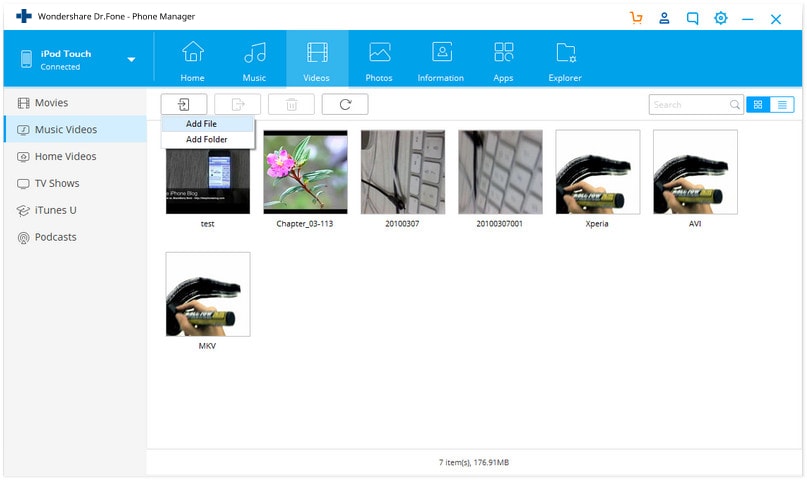
第 4 步當您單擊添加文件或添加文件夾時,它會要求您在下一個彈出窗口中瀏覽您的視頻。 現在瀏覽您的視頻,最後點擊打開按鈕。 如果 iPod Nano 不支持您的視頻格式,那麼它會要求您轉換視頻格式,點擊是。 轉換視頻格式後,它會自動將視頻添加到 iPod Nano。
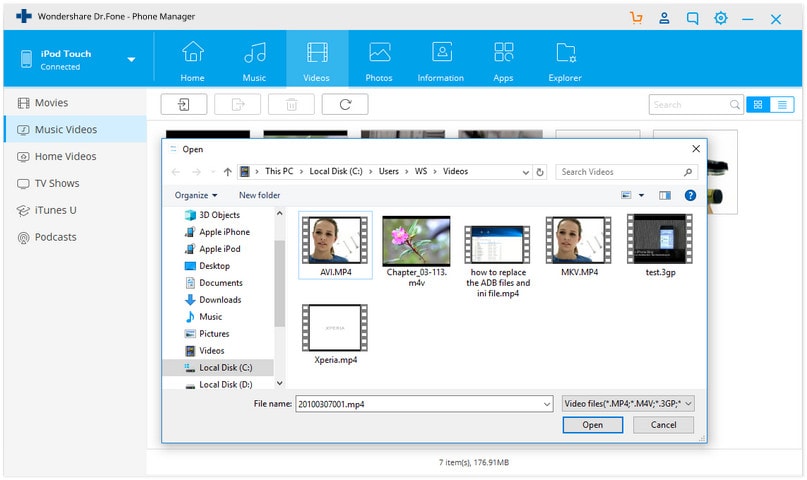
第 2 部分。使用 iTunes 將視頻添加到 iPod Nano
iTunes 還允許用戶直接使用 iTunes 界面將視頻添加到 iPod Nano。 但是,當您使用 iTunes 添加視頻時,這將是一個漫長的過程,並且您需要花費大量時間來使用 iTunes 添加視頻。 你不能毫不費力地做到這一點。 首先,iTunes 無法自動將您的視頻轉換為支持 iPod 的格式,這也是主要的事情,您需要下載另一個軟件才能做到這一點。 一旦您擁有 iPod Nano 支持格式的視頻,您就可以按照以下步驟將視頻添加到 iPod Nano。
第 1 步轉到您的電腦並在其上啟動 iTunes。 一旦它開始連接你的 iPod 和電腦。 在開始該過程之前,您已經在 iPod 的摘要部分中檢查了手動管理音樂和視頻。 在 iTunes 的視圖選項卡中,從此處選擇電影。
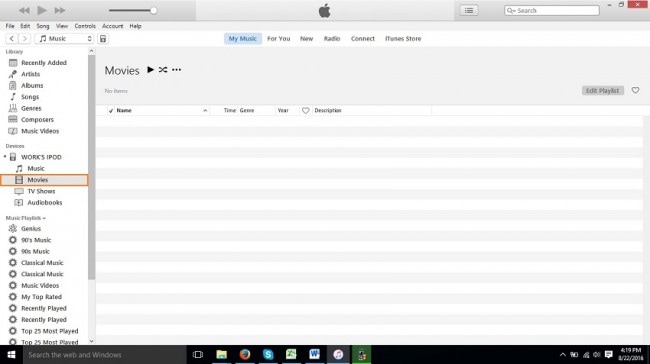
第 2 步一旦您能夠看到電影庫。 轉到您的計算機上的文件夾,您可以在其中播放視頻,並且您希望將其添加到您的 iPod 中以供欣賞。 進入文件夾後,將此視頻拖放到 iPod 電影選項卡中。
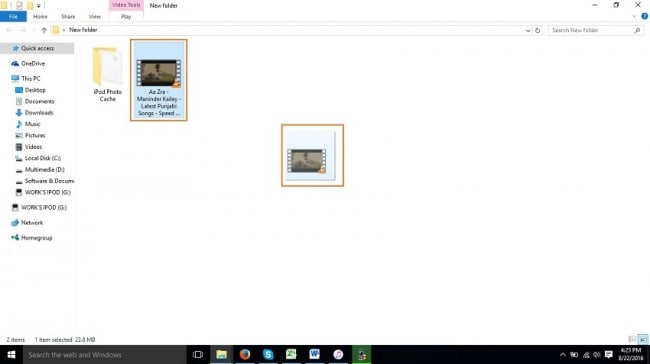
第 3 步將您的視頻放到 iPod 的電影部分後,它會開始將您的視頻添加到您的電影部分,如下圖所示,它會顯示一小段時間。
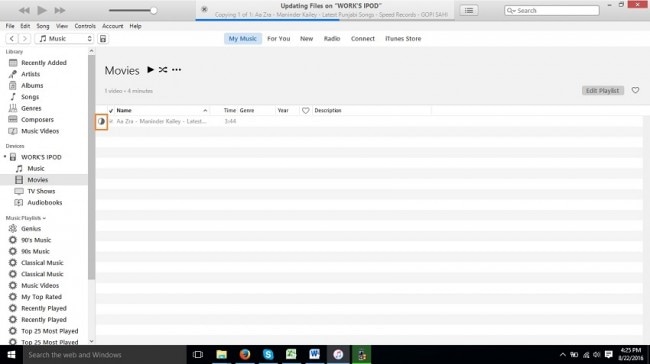
第 4 步一旦時間的小標誌完成並轉換為藍色,那麼您的視頻將成功添加到您的 iPod。 現在您可以輕鬆地在 iPod 上欣賞您的視頻。

第 3 部分。使用同步方式將視頻添加到 iPod Nano
用戶也可以通過同步方式將視頻添加到 iPod Nano。 這種方式允許您將購買的視頻和其他視頻從 iTunes 庫傳輸到 iPod Nano。 要使用同步方式將視頻添加到 iPod Nano,請按照以下步驟輕鬆添加同步方式的視頻。
第 1 步轉到計算機上的 iTunes 並啟動它。 啟動 iTunes 後,請使用 iPod USB 電纜將 iPod 與計算機連接。 將 iPod 與計算機連接後,您需要轉到摘要選項卡。 單擊 iPod 形狀設備以進入摘要選項卡。

第 2 步現在您需要將視頻添加到您的 iTunes 資料庫以將視頻添加到您的 iPod。 要將視頻添加到您的 iTunes 庫,請單擊“文件”>“將文件添加到庫”。
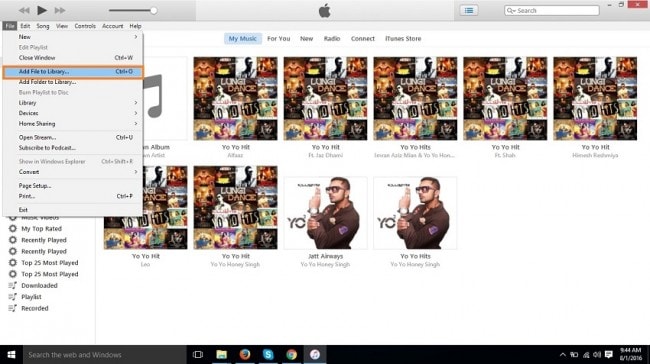
第 3 步單擊將文件添加到庫選項後,將打開一個彈出窗口,要求您找到視頻文件。 在此窗口中,找到要添加的視頻文件,然後單擊打開按鈕。
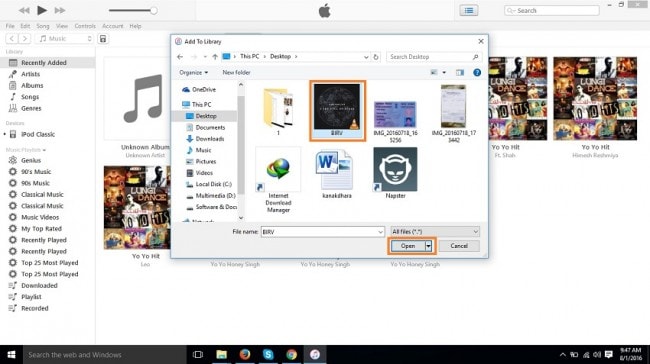
第 4 步單擊打開按鈕後,您的視頻將立即添加到您的 iTunes 資料庫中。
步驟
現在通過單擊 iPod 形狀圖標轉到 iPod 摘要頁面並向下滾動並單擊同步按鈕以將您的 iPod 與您當前的 iTunes 庫同步。

步驟
單擊同步按鈕後,您的視頻現在將自動添加到您的 iPod。 所以你現在可以隨時隨地享受它。
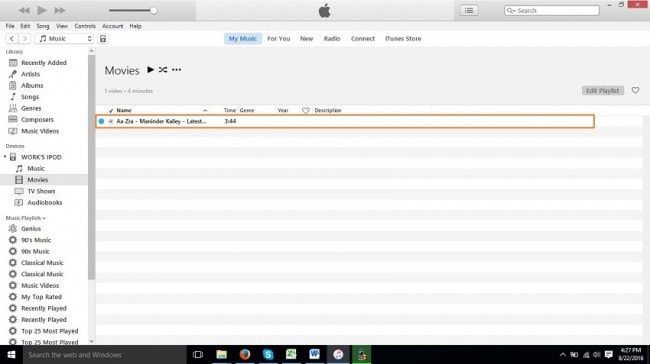
第 4 部分。將視頻添加到 iPod Nano 的提示
提示 #1 兼容格式
當您要使用 iTunes 將視頻添加到 iPod Nano 時,首先要記住的是您要傳輸的視頻必須受 iPod 支持,因為 iTunes 不會自動轉換視頻。 在添加到 iTunes 之前,您需要手動轉換它們。
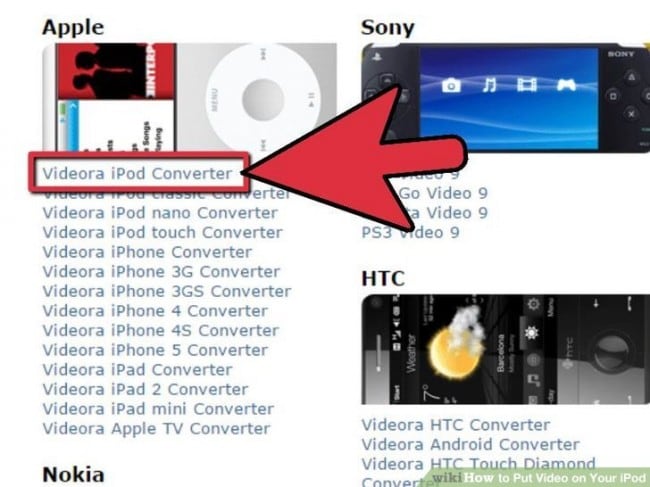
提示 #2 將視頻添加到 iPod Nano 的最佳軟件
在使用 iTunes 將視頻添加到 iPod 時,您需要做很多努力,而不是使用 Wondershare DrFoneTool – Phone Manager (iOS) 等第三方軟件。 Wondershare DrFoneTool – 電話管理器 (iOS) 可以輕鬆自動地完成所有操作,無需使用任何其他軟件。 因此,您可以使用 Wondershare DrFoneTool – 電話管理器 (iOS) 而不是使用 iTunes。 iTunes 僅允許您手動添加音樂,這需要時間,並且您必須是技術人員才能使用 iTunes 在您的 iPod Nano 上執行所有操作。

視頻教程:如何使用 DrFoneTool 將視頻傳輸到 iPod Nano – 電話管理器 (iOS)
最新文章

